はじめに
メンテナンス・ラボ・アーカイブとは
ドイツ車(メルセデス・ベンツ、BMW、フォルクスワーゲン、Audi)の整備やメンテンスについての情報をお届けするコンテンツサイトです。
各種機能
見出しから記事を選ぶ
記事は新しい順で表示されています。
検索する
画面右上の (虫メガネアイコン)を押し、キーワード検索ボックス内に文字を入力して検索すると、入力した文字を含む記事が検索結果として表示されます。
(虫メガネアイコン)を押し、キーワード検索ボックス内に文字を入力して検索すると、入力した文字を含む記事が検索結果として表示されます。
タグから抽出する
「TAG LIST(タグ・リスト)」のキーワードを選択すると、関連付けられた記事を抽出し表示します。
(TAG LISTは、サイドバー(スマホの場合はページ最下部)にあります)
記事検索
複数の語句をスペースで区切って入力すると、すべての語句を見出しや本文に含む記事を検索します。
写真や図表は表示されず、スクラップはできません。
外部に著作権がある記事など、一部検索できない記事もあります。
メンテナンス・ラボ・アーカイブをワンクリックで起動する
パソコンの場合
■Internet Explorerの場合
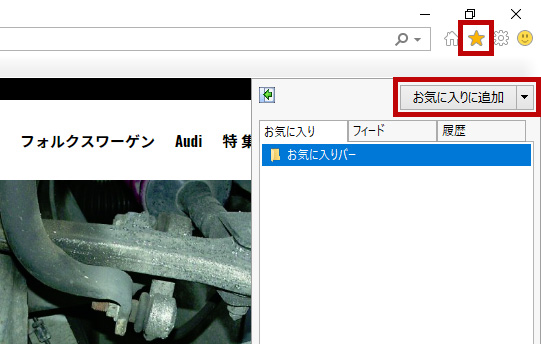
メンテナンス・ラボ・アーカイブの「トップページ」を表示し、お気に入りを押し、「お気に入りに追加」を選択します。
表示される窓で、「追加」を押します。
■Google Chromeの場合
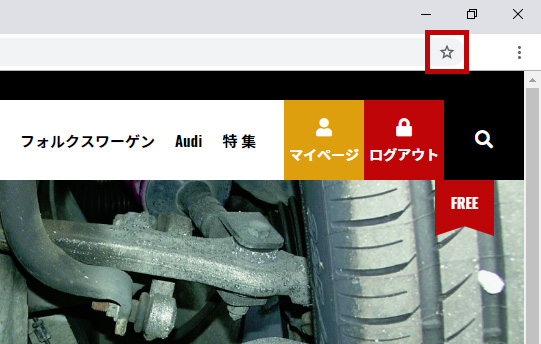
メンテナンス・ラボ・アーカイブの「トップページ」を表示し、URLが表示されている窓の右側にある★を押し、次の画面で「完了」を押します。
スマートフォンの場合
■iPhone(safari)の場合
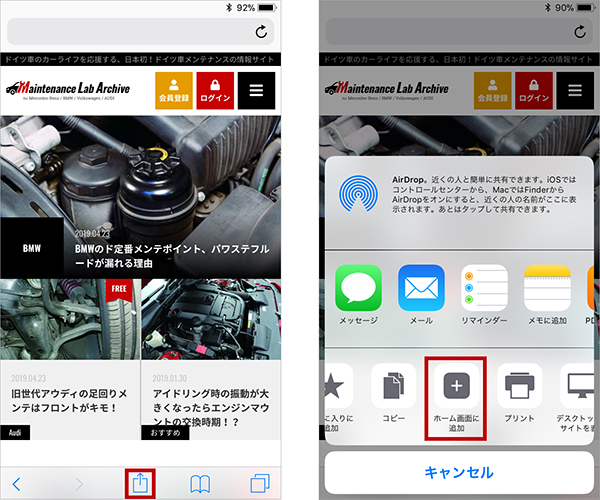
メンテンス・ラボ・アーカイブの「トップページ」を表示し、画面の下にある上向き矢印マークを押してください。
表示された「ホーム画面に追加」ボタンを押してください。
次の画面で右上にある「追加」ボタンを押すと、iPhoneのホーム画面にメンテナンス・ラボ・アーカイブのアイコンが作成されます。
■Android(Google Chrome)の場合
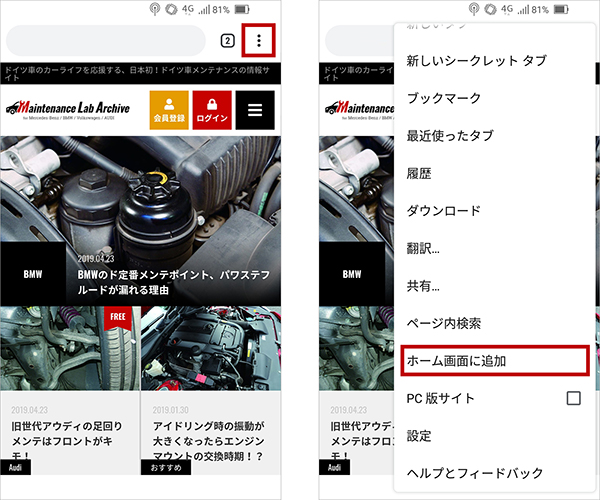
メンテナンス・ラボ・アーカイブの「トップページ」を表示し、端末やブラウザーのメニューボタン(※メンテナンス・ラボ・アーカイブのメニューボタンではありません)を押してください。
メニューボタンの位置は、ブラウザーの最上部にあるURLの入力欄の右側や、画面の下部など、機種によって異なります。
メニューにブックマークの保存や登録を行う項目がありますので、その項目を選択します。
次に表示された画面の中に、ブックマークの追加先を選択する項目がありますので、追加先にホーム画面を選んでください。
ホーム画面にメンテナンス・ラボ・アーカイブのアイコンが作成されます。

